PSPやプレイステーション3をNECのAtermワープスターの無線に繋いでPPPoE広帯域接続をさせる手順の説明です。この方式を用いるとパソコンや他のインターネット接続対応機器がインターネットに繋がらなくなりますのでご注意ください。
この問題を解決するにはNTTインターネット回線ご契約であれば2セッション契約で回避させる事ができます。(2セッションとは)
それからこのPPPoE接続方式を設定できるのは、NTT提供のインターネット回線フレッツADSLまたはフレッツ光とアッカネットワークスの回線の意味になります。イーアクセスはPPPoA方式となるので設定する事はできません。
この方式でインターネット接続させるメリットとしてはPPPoE接続を行う事でポート開放する事無く全てのオンラインコンテンツを制限なく利用する事が出来るようになります。
もしこれからインターネットに繋ぎたいとお考えの方は以下のAtermワープスターをお勧めします。
Aterm ワープスター 無線LANPPPoE準備
ワープスターの無線LANを経由して広帯域接続させるにはまず、ルータ関係をネットワーク上から取り除く必要があります。
注意:Atermワープスターをすでに自宅に設置してある場合は、この説明を読み飛ばして通常の広帯域接続設定を作成事でブリッジ接続させる事が出来ると思います。一度お試しください。理由としましてはAterm製品はデフォルトでPPPoEブリッジ接続をサポートする設定となっている為。但しこの場合も他のパソコンやインターネット接続機器は繋がらなくなりますのでご注意ください。
まずご自宅にあるモデムかルータをご覧ください。モデムがわからない場合はモデムとはをご覧ください。
モデムしかない場合はこの説明を読み飛ばして、モデムとパソコンが繋がっているLANケーブルを取り外して次の説明をご覧ください。
取り外すLANケーブルはWAN又はInternetと記載されています。取り外しても後で元に戻せば他のパソコンもインターネットに問題なく繋がるのでご安心ください。
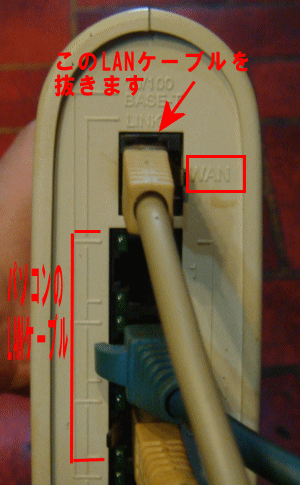
分かり辛い場合は次の図を参照ください。
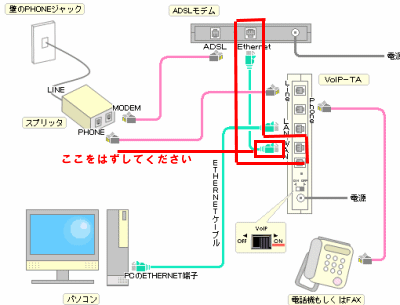
次に用意したNECワープスター無線親機に上で外したLANケーブルを以下の場所(WANまたはInternetのLANポート)に繋ぎます。
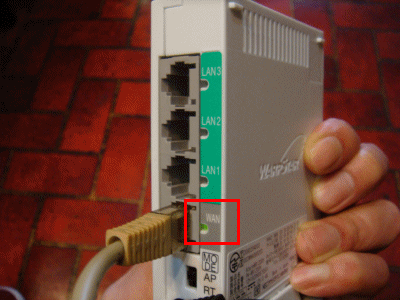
次にワープスターをブリッジモードに切り替えます。
赤い枠のAPとRT切り替えスイッチがあります。これをAP(アクセスポイント)ブリッジモードに切り替えて下さい。
備考:RTに切り替えるとルータモードとして動作します。
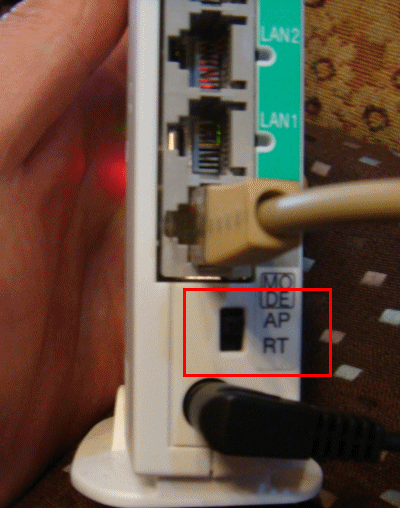
次にPSPまたはプレイステーション3の広帯域接続を作成するのですが、その前にワープスターのSSID番号とWEPキー(128bit)を確認してから作業下さい。後で必要になります。
ワープスターSSIDとWEPキーの説明
本体の何れかの場所に以下の様にシールで貼りつけされています。ここにSSIDとWEPキー128bitが記載あるので控えます。次の説明をご覧ください。

以下の様にネットワーク名SSID番号と、無線LAN確立させる際に必要な無線暗号化キーWEPキーの記載がありますのでお控下さい。

準備が出来たら、NECワープスター(Aterm)のPPPoE 接続設定説明を参照しインターネットにつないでください。
説明は以上です


コメント